La herramienta de plano de sección le permite mostrar solo una sección de una nube de puntos.
Para hacer un plano de sección en el visor, haz clic en el icono de la lupa y selecciona la opción de pluma.
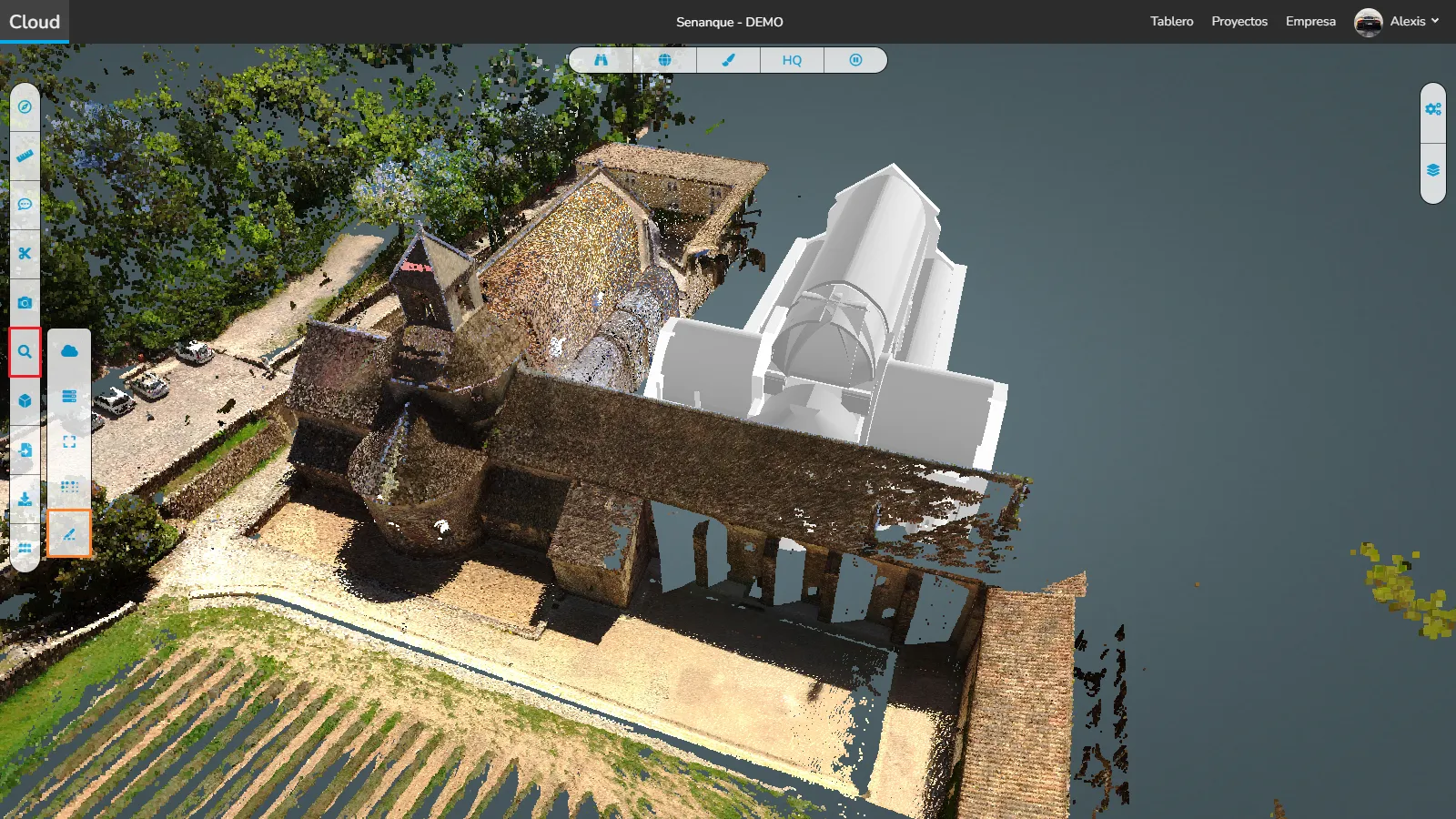
A continuación, se crea el plano de corte y se muestra la ventana para controlarlo. Esto también activa el modo de proyección ortográfica y coloca la cámara perpendicular al plano de sección.
Cuando se crea, el plano de corte está en el eje Z con un espesor de 1 metro. Esto se coloca en el centro de todas las nubes de puntos visibles.
Cuando se muestra la ventana de configuración del plan de corte, las nubes de puntos se muestran con el atributo “Punto fuente id” que colorea los puntos según su estación y permite identificar las desviaciones de los puntos asociados a cada estación.
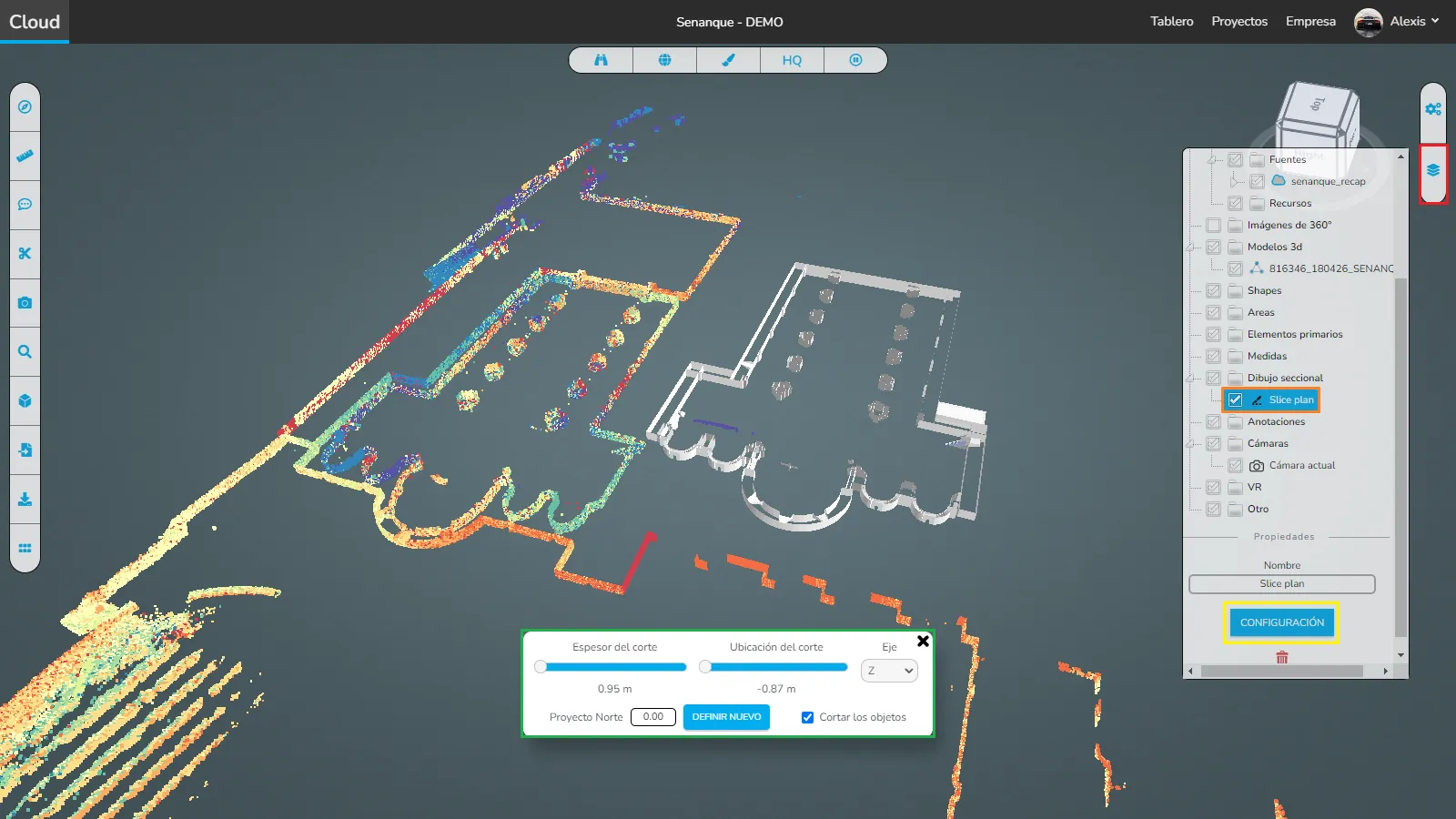
Desde la ventana que se muestra en la parte inferior de la pantalla, puede configurar el espesor, la posición y el eje del plano de corte. El espesor se distribuye a cada lado del plano de corte.
Es posible configurar el plano de la sección con las flechas del teclado si estas no se utilizan para la navegación:
- Arriba y abajo para cambiar el grosor.
- Izquierda y derecha para cambiar la posición.
Cuando cambia el eje, el plano de sección se vuelve a colocar en el centro de las nubes de puntos visibles y la cámara se vuelve a colocar perpendicular al plano de sección.
En la parte inferior, es posible configurar un norte de proyecto específico para el plano de sección, este se puede definir manualmente de 0° a 360° o haciendo clic en el botón “definir nuevo”.
En este segundo caso, te pide que hagas una línea posicionando dos puntos. El Proyecto Norte se define paralelo a esta línea. El proyecto norte permite orientar la cámara automáticamente con una orientación óptima, y alinear los volúmenes más fácilmente en sus inserciones.
Punto importante: El proyecto al norte de un plano de sección solo funciona cuando se activa con la ventana de configuración visible en pantalla.
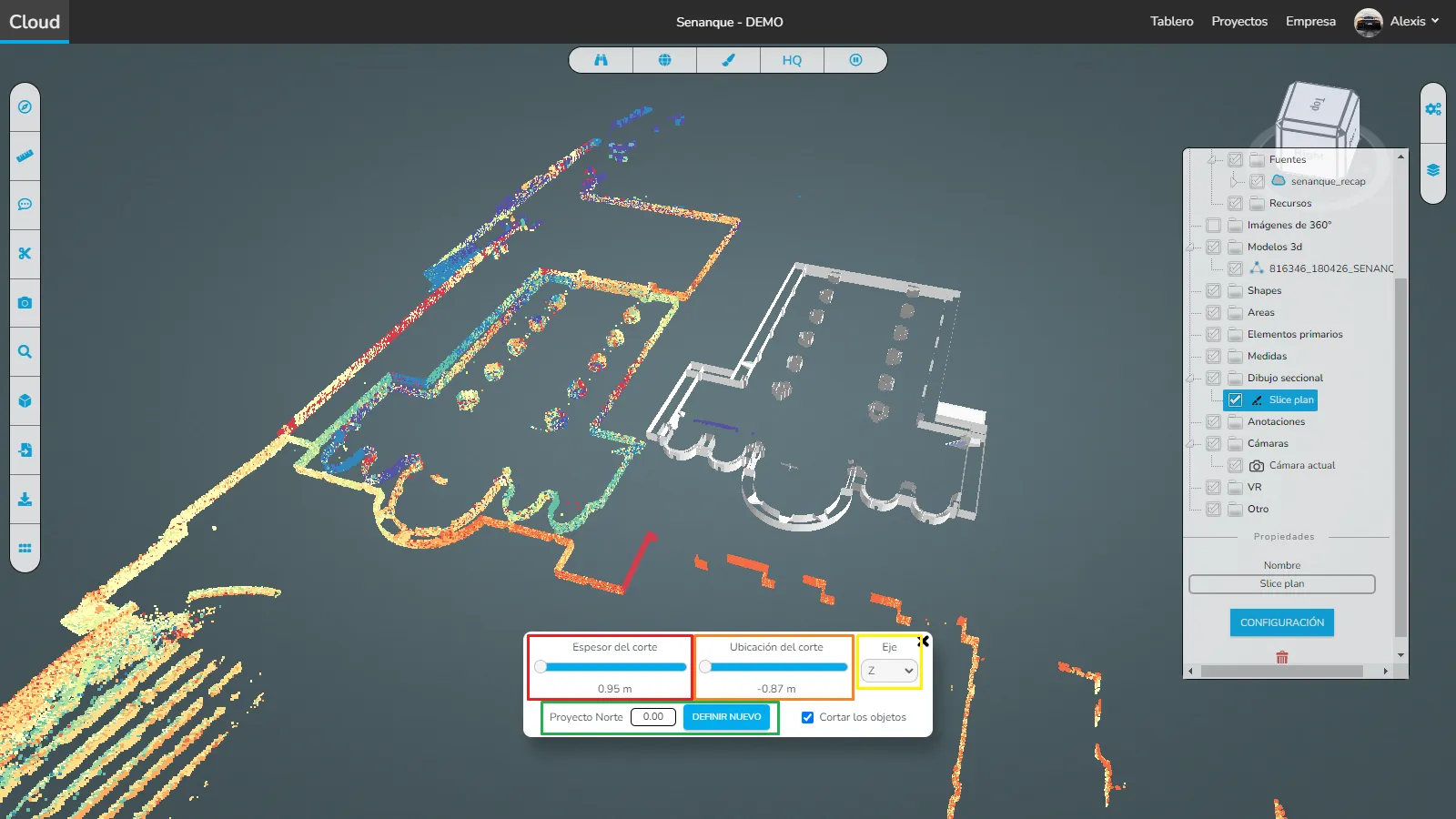
También es posible indicar si desea cortar los objetos con el plano de corte.
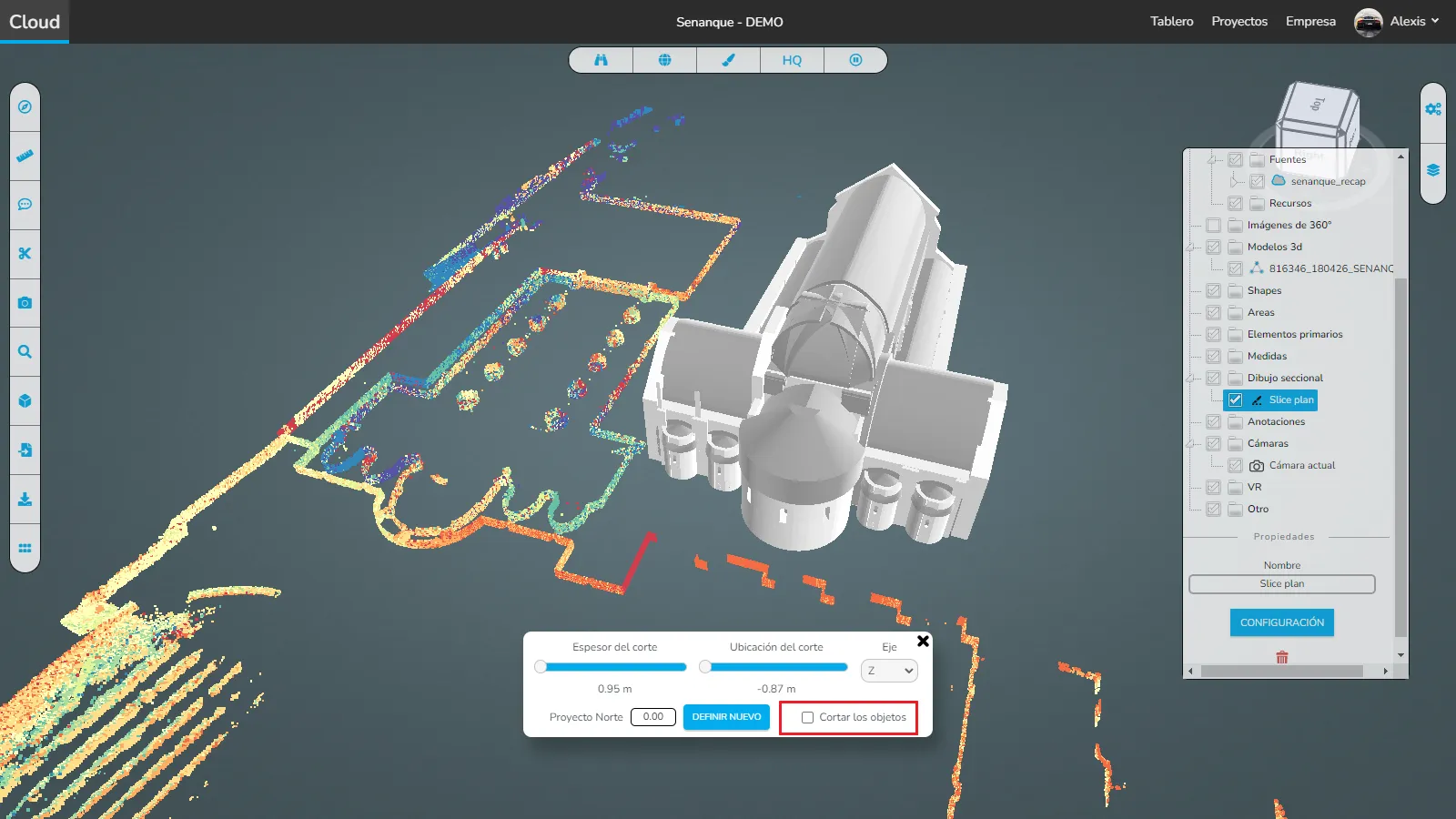
Para salir de la herramienta, simplemente cierre la ventana en la parte inferior de la pantalla.
Hay 2 posibilidades para abrir un plano de corte creado previamente.
Seleccionando la herramienta en el menú Escena y haciendo clic en el botón Configuración. Esto muestra el plano de corte y abre la ventana para configurarlo.
La segunda posibilidad es hacer doble clic en el plano de la sección en el menú Escena. Esto muestra el plano de corte y abre la ventana para configurarlo. Además, activa el modo de proyección ortográfica y coloca la cámara perpendicular al plano de corte.
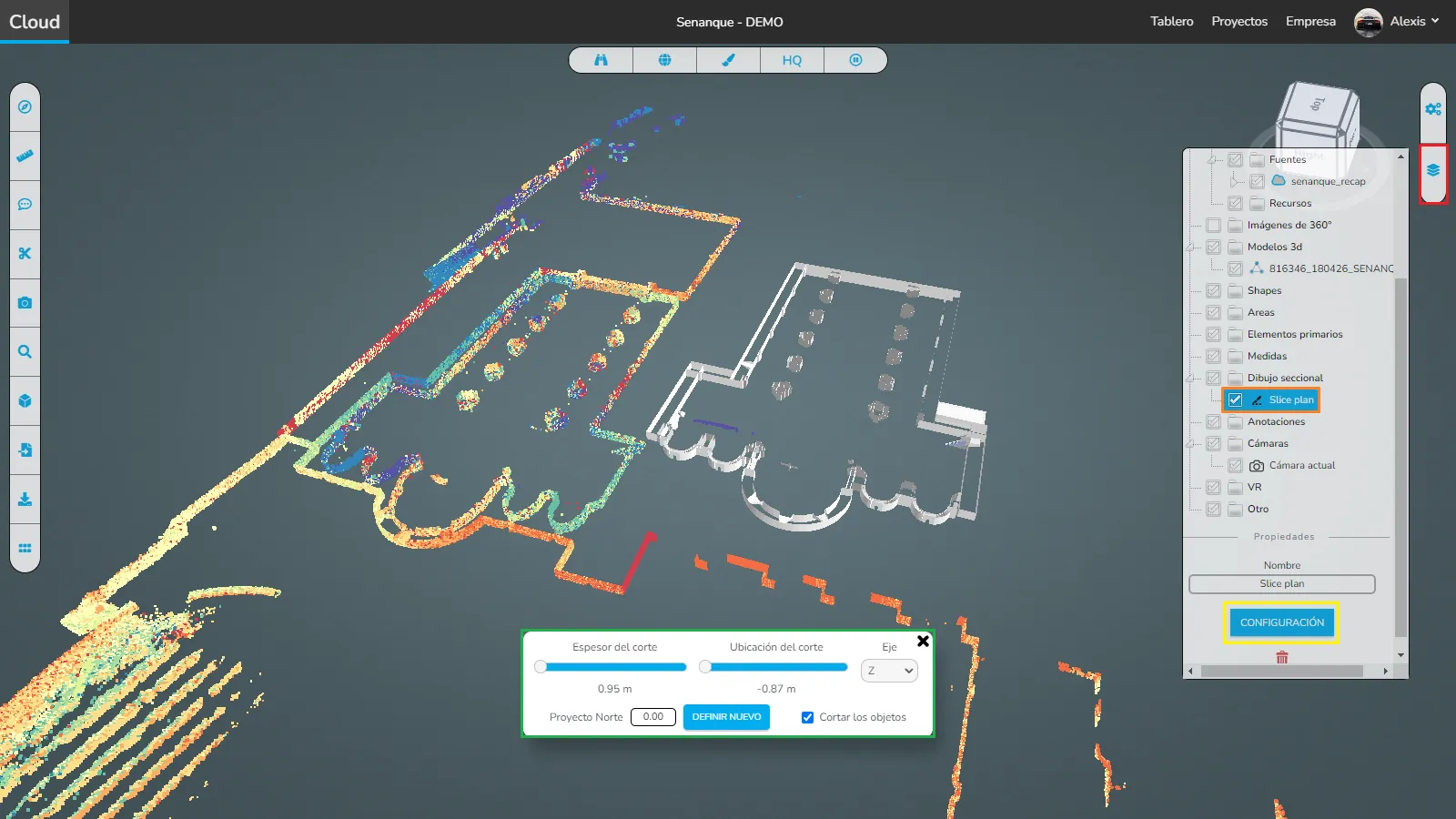
Durante el uso de la herramienta. Puede desactivar el modo de proyección ortográfica o mover la cámara para obtener una mejor vista.
En modo colaborativo, el usuario remoto también debe seleccionar la herramienta en la jerarquía para ver el plano de corte.
La herramienta de plano de sección no está disponible en dispositivos móviles.
En caso de problema o dificultad, no dude en ponerse en contacto con el equipo de la plataforma.